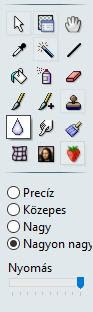-
Kétféle árnyékolás
Méltánytalanul elhanyagoltam a Filtréseket,pedig a Filtrével is gyönyörűen lehet manipulálni.Csak kisérletezgteni kell vele.Elég sokat kínlódtam ezzel a két képpel,de megéri,mert nagyon szépen lehet vele dolgozni.Árnyékolás 2 féle képpen.Eddig mindenki automatikusan fekete árnyékot rakott a képre,akármilyen háttér előtt is áll az alak.Pedig az árnyék nem mindig fekete.Sötétnek sötét,de nem fekete.Ti nem tartjátok csúnyának a sötét fekete,éles árnyékot amikor felrakjátok?Én igen.Nekiálltam kisérletezgetni és sikerrel jártam.Első féle megoldás:Nyissatok egy szép alapot,majd keressetek egy hozzáillő png képet,ami átmásoltok az alapra,amit előbb ha nagy akkor méretezzétek kisebbre.Én a Vízszintes oldalát 1200 -ra állítottam,és automatikusan a függőleges oldalt is kisebbre vette.Ezután a png alakot duplázzátok meg azután kattintsatok a felső png rétegre és a látható mellől szedjétek ki a pipát,majd az alatta lévő rétegre álljatok rá.Lépjetek a képhez és png képre kattintva keressétek meg a Beállításokat.Előjön a kis doboz és ott tegyetek be egy pipát az Árnyék felirat mellé.Na idáig ugyanaz mint eddig,amit csináltatok.Mostantól lesz más.Kattintsatok a fekete színre és előjön a színtáblázat.Én ennél a képnél a lilát választottam. Ez lesz a beállítása:Természetesen egy másik képnél más a beállítása az Y és az X tengelynek,ezt nektek kell kikisérletezni.Én alul megadom ezeket a kellékeket.Most lépjetek vissza oda ahol a rétegeket látni és katt az egér bal gombjával.Megjelenik a lista és ott azt válasszátok hogy 'Egyesítés az előző réteggel'.Jobb oldalra alulra menj át és ott erre kattints rá.Ha óvatosan maszatolsz így fog kinézni a képed.
A másik megoldás,hogy az elmosás cseppre kattintasz és az árnyék szélét kell vele tompítani.Ha az Árnyékolásnál még jobban leveszed az árnyék átlátszóságát,még jobb lesz a képedet.Jön a második megoldás.Az alapkép ugyanaz,és a png kép is ugyanaz,az elhelyezése is marad.De ez most másféle megoldása lesz az árnyékolásnak.Kattints az alap képre.Azaz azt jelöld ki.Így állítsd be:Ezután az alapot árnyékoljuk úgy hogy az alak png képe mögött dolgozunk.Így még finomabb árnyékolást végezhetünk.A galamboknál ugyanígy jártam el.Persze lehet még a képet tovább díszíteni,manipulálni de most egyenlőre ennyi elég!Ezután kattintsatok a Réteg feliratra és legalul katt az Egyesít minden réteggel-re.A Nagy fekete T betűre kattintva kiválaszthatjátok a betűt is amivel aláírhatjátok a kész képet.Kellékek:
-
Comments